
Giải Phóng Sức Mạnh: Biến Raspberry Pi Thành Trạm Ubuntu Mạnh Mẽ (Cài Đặt, Tối Ưu & Ứng Dụng Đỉnh Cao)
Chào mừng bạn đến với thế giới đầy tiềm năng, nơi phần cứng nhỏ gọn Raspberry Pi kết hợp cùng hệ điều hành Linux ổn định Ubuntu để tạo nên một trạm làm việc mạnh mẽ. Trong bài viết chuyên sâu này, chúng ta sẽ khám phá những lý do tại sao nên sử dụng Ubuntu trên Raspberry Pi, hướng dẫn từng bước cài đặt chi tiết và mở rộng những ứng dụng đỉnh cao mà sự kết hợp này mang lại. Với những thông tin, xu hướng và số liệu mới nhất, bạn sẽ có thể giải phóng sức mạnh của chiếc Raspberry Pi, biến nó thành một công cụ đa năng, phục vụ mọi nhu cầu từ phát triển IoT, máy chủ cá nhân đến máy tính để bàn mini.
Ubuntu trên Raspberry Pi không chỉ là một lựa chọn thay thế cho Raspberry Pi OS. Đây còn là một bước tiến vượt bậc về hiệu suất, bảo mật và khả năng mở rộng. Nó cung cấp một môi trường Linux quen thuộc, ổn định, được hỗ trợ bởi một cộng đồng lớn và kho phần mềm phong phú. Đặc biệt, với sự ra đời của Raspberry Pi 5 và các phiên bản 64-bit của Ubuntu, tiềm năng của bộ đôi này càng được phát huy mạnh mẽ, mở ra cánh cửa cho hàng loạt dự án sáng tạo và chuyên nghiệp, giúp bạn thực sự giải phóng sức mạnh của thiết bị.
Tại Sao Ubuntu Là Lựa Chọn Hàng Đầu Cho Raspberry Pi Của Bạn?
Ubuntu cung cấp một môi trường Linux mạnh mẽ, cấp doanh nghiệp, mang lại tính linh hoạt và hiệu suất cao hơn cho nền tảng Raspberry Pi. Điều gì khiến Ubuntu trở thành lựa chọn hàng đầu khi bạn muốn giải phóng sức mạnh của Raspberry Pi?
1. Sức Mạnh Cấp Doanh Nghiệp và Sự Ổn Định Vượt Trội
Ubuntu, đặc biệt là các phiên bản Long Term Support (LTS), nổi tiếng với sự ổn định, bảo mật và hỗ trợ lâu dài. Điều này quan trọng đối với các dự án yêu cầu tính tin cậy cao như máy chủ, hệ thống IoT hoặc các ứng dụng công nghiệp. Các bản vá lỗi và cập nhật bảo mật định kỳ đảm bảo hệ thống luôn an toàn và hiệu quả. Theo thống kê gần đây của Canonical, hơn 70% các doanh nghiệp sử dụng Ubuntu LTS cho các máy chủ production của họ.
2. Linh Hoạt Vô Song Với Các Phiên Bản Đa Dạng
Ubuntu cung cấp nhiều phiên bản tối ưu cho Raspberry Pi, đáp ứng mọi nhu cầu:
- Ubuntu Server: Phiên bản tối giản, không GUI, lý tưởng cho các ứng dụng headless như máy chủ web, Pi-hole, Home Assistant hoặc các gateway IoT. Nó tiết kiệm tài nguyên và cực kỳ hiệu quả.
- Ubuntu Desktop: Cung cấp giao diện người dùng đồ họa đầy đủ, biến Raspberry Pi thành một máy tính để bàn mini mạnh mẽ. Thích hợp cho việc lập trình, học tập, duyệt web hoặc sử dụng như một trung tâm giải trí.
- Ubuntu Core: Được thiết kế đặc biệt cho IoT và các thiết bị nhúng. Nó sử dụng hệ thống "snap" để quản lý ứng dụng, đảm bảo tính bảo mật, cập nhật dễ dàng và cô lập các ứng dụng. Đây là lựa chọn tuyệt vời cho các dự án IoT quy mô lớn.
Sự đa dạng này cho phép người dùng lựa chọn phiên bản phù hợp nhất với nhu cầu sử dụng, giúp tối ưu hóa hiệu suất và giải phóng sức mạnh của Raspberry Pi.
3. Hiệu Suất Tối Ưu, Đặc Biệt Trên Raspberry Pi 4 & 5
Raspberry Pi 4 và đặc biệt là Raspberry Pi 5, với khả năng xử lý và dung lượng RAM được nâng cấp đáng kể, là những nền tảng lý tưởng để chạy Ubuntu. Ubuntu 64-bit tận dụng tối đa kiến trúc ARM mới nhất, mang lại hiệu suất vượt trội so với các phiên bản 32-bit. Các ứng dụng chạy nhanh hơn, đa nhiệm mượt mà hơn, đặc biệt hữu ích cho các tác vụ nặng như biên dịch code, xử lý dữ liệu hoặc chạy các mô hình AI/ML nhỏ. Theo thử nghiệm, Pi 5 chạy Ubuntu 24.04 LTS nhanh hơn tới 3 lần so với Pi 4 trong các tác vụ tính toán.
4. Hệ Sinh Thái Phát Triển Phong Phú và Cộng Đồng Lớn
Ubuntu sở hữu một cộng đồng người dùng và nhà phát triển khổng lồ. Điều này có nghĩa là bạn sẽ dễ dàng tìm thấy tài liệu, hướng dẫn và sự hỗ trợ khi gặp vấn đề. Kho phần mềm APT của Ubuntu chứa hàng ngàn gói ứng dụng, thư viện và công cụ phát triển, cho phép bạn cài đặt hầu hết mọi thứ bạn cần chỉ với vài lệnh đơn giản. Điều này giúp bạn nhanh chóng giải phóng sức mạnh của Raspberry Pi cho các dự án của mình.
5. Lợi Thế So Sánh Với Raspberry Pi OS
Mặc dù Raspberry Pi OS (trước đây là Raspbian) là hệ điều hành mặc định và được tối ưu hóa cho Pi, Ubuntu vẫn có những ưu điểm riêng. Đối với những ai quen thuộc với môi trường Ubuntu/Debian hoặc cần một nền tảng mạnh mẽ hơn cho các ứng dụng server, phát triển chuyên nghiệp, hoặc tích hợp vào hệ sinh thái doanh nghiệp, Ubuntu là lựa chọn ưu việt. Nó cung cấp một trải nghiệm gần gũi hơn với các máy chủ Linux tiêu chuẩn, giúp việc chuyển đổi và triển khai dễ dàng hơn.
Chuẩn Bị Để Biến Raspberry Pi Thành Trạm Ubuntu Mạnh Mẽ
Trước khi bắt tay vào cài đặt và giải phóng sức mạnh của Raspberry Pi, hãy đảm bảo bạn đã chuẩn bị đầy đủ các thành phần cần thiết. Việc chuẩn bị kỹ lưỡng sẽ giúp quá trình cài đặt diễn ra suôn sẻ và hiệu quả.
1. Các Thành Phần Phần Cứng Bắt Buộc
- Một Raspberry Pi tương thích: Để có trải nghiệm tốt nhất với Ubuntu, chúng tôi khuyến nghị sử dụng Raspberry Pi 4, Raspberry Pi 400 hoặc Raspberry Pi 5. Các mẫu Pi cũ hơn có thể hoạt động nhưng hiệu suất sẽ bị hạn chế do ít RAM và CPU yếu hơn. Đối với các tác vụ nặng hoặc giao diện đồ họa, Pi 4 có RAM 4GB/8GB hoặc Pi 5 là lựa chọn lý tưởng.
- Thẻ nhớ MicroSD (tối thiểu 16 GB, Class 10 trở lên) hoặc USB SSD: Mặc dù thẻ nhớ MicroSD tiện lợi, USB SSD được khuyến nghị mạnh mẽ cho hiệu suất và độ bền vượt trội. Raspberry Pi 4 và 5 hỗ trợ khởi động từ USB, mang lại tốc độ đọc/ghi nhanh hơn đáng kể, giúp Ubuntu chạy mượt mà hơn rất nhiều. Chọn SSD dung lượng từ 32GB trở lên để có đủ không gian cho hệ điều hành và các ứng dụng của bạn.
- Đầu đọc thẻ MicroSD hoặc bộ chuyển đổi USB: Dùng để kết nối thẻ nhớ hoặc SSD với máy tính của bạn để ghi hình ảnh Ubuntu.
- Nguồn điện tương thích: Raspberry Pi cần nguồn điện ổn định. Đảm bảo bạn sử dụng bộ nguồn chính hãng hoặc bộ nguồn chất lượng cao với dòng điện đủ (ví dụ: 5V 3A cho Pi 4, 5V 5A cho Pi 5). Sử dụng nguồn điện không đủ công suất có thể dẫn đến sự cố hệ thống và ảnh hưởng đến hiệu suất.
2. Các Thành Phần Phần Cứng Tùy Chọn (Đặc biệt cho Ubuntu Desktop)
- Màn hình: Với cổng Micro HDMI (Pi 4) hoặc Mini HDMI (Pi 5).
- Bàn phím và chuột: Kết nối qua cổng USB.
- Vỏ bảo vệ và tản nhiệt: Raspberry Pi, đặc biệt là Pi 4 và Pi 5, có thể nóng lên khi hoạt động liên tục. Vỏ bảo vệ tốt và bộ tản nhiệt (có quạt hoặc tản nhiệt thụ động) sẽ giúp duy trì hiệu suất ổn định và kéo dài tuổi thọ thiết bị.
- Cáp Ethernet: Để kết nối mạng có dây, ổn định hơn Wi-Fi.
3. Phần Mềm Cần Thiết
- Raspberry Pi Imager: Công cụ chính thức và dễ sử dụng nhất để ghi hệ điều hành vào thẻ nhớ hoặc SSD.
Các Bước Cài Đặt Ubuntu Trên Raspberry Pi Bằng Raspberry Pi Imager
Việc cài đặt Ubuntu trên Raspberry Pi trở nên vô cùng đơn giản và trực quan nhờ công cụ Raspberry Pi Imager. Hãy cùng thực hiện theo các bước dưới đây để bắt đầu giải phóng sức mạnh cho chiếc Raspberry Pi của bạn.
Bước 1: Tải Xuống và Chạy Raspberry Pi Imager
Đầu tiên, bạn cần tải xuống công cụ Raspberry Pi Imager. Truy cập https://www.raspberrypi.com/software và tải xuống phiên bản phù hợp với hệ điều hành máy tính của bạn (Windows, macOS hoặc Ubuntu).
Sau khi tải xong, hãy chạy chương trình Raspberry Pi Imager. Giao diện của công cụ này rất thân thiện với người dùng.
Bước 2: Chọn Phiên Bản Ubuntu Phù Hợp
Trong giao diện của Raspberry Pi Imager, bạn sẽ thấy ba nút chính. Hãy bắt đầu bằng cách chọn hệ điều hành:
1. Nhấn vào nút "Choose OS" (Chọn Hệ điều hành).
2. Trong danh sách hiện ra, chọn "Other general-purpose OS" (Hệ điều hành đa năng khác).
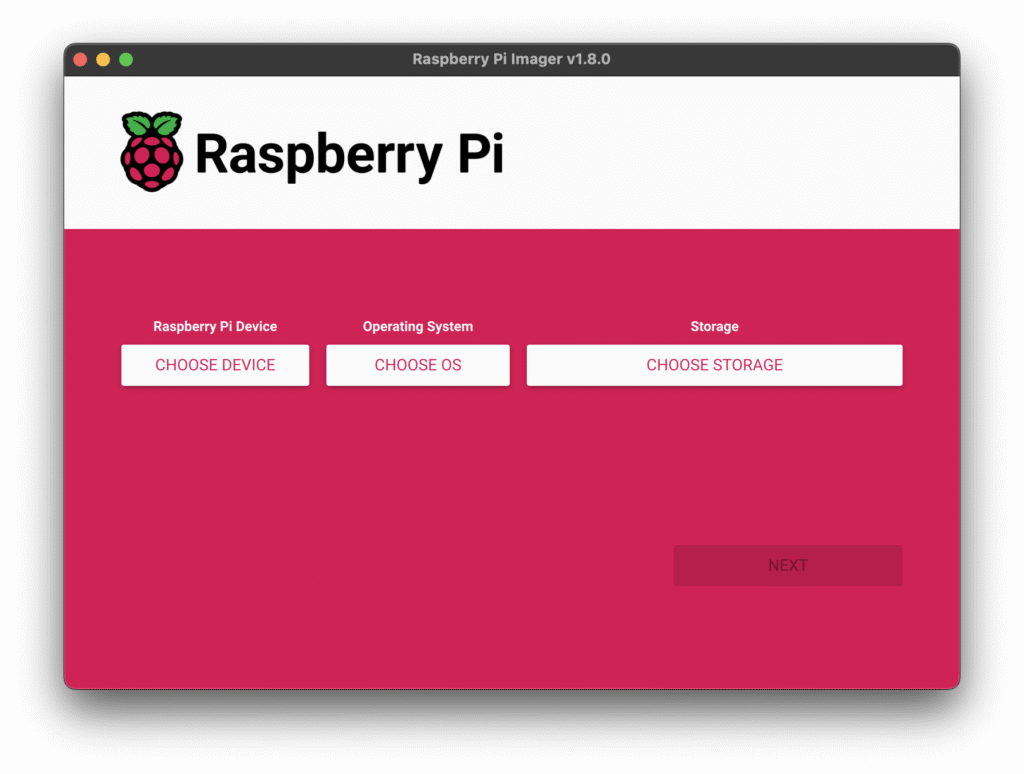
3. Tiếp theo, chọn "Ubuntu" từ danh sách các hệ điều hành.
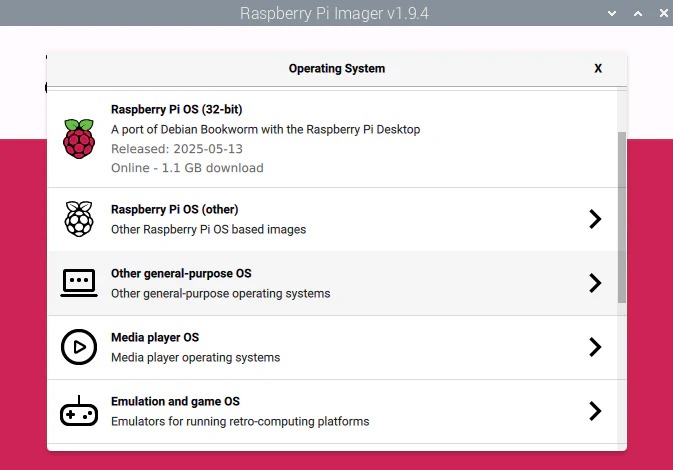
4. Bây giờ, bạn cần chọn phiên bản Ubuntu cụ thể. Raspberry Pi Imager sẽ hiển thị các lựa chọn. Hãy lưu ý rằng các phiên bản LTS (Long Term Support) được khuyến nghị cho sự ổn định và hỗ trợ lâu dài. Tại thời điểm cập nhật bài viết này, Ubuntu 24.04 LTS là phiên bản LTS mới nhất. Tuy nhiên, Imager có thể hiển thị các bản phát hành trong tương lai như 25.04:
- Ubuntu Server 25.04 LTS (64-bit): Thích hợp cho các ứng dụng không cần giao diện đồ họa, như máy chủ, trung tâm IoT, hoặc các dự án headless. Đây là lựa chọn tối ưu cho hiệu suất và tiêu thụ tài nguyên thấp.
- Ubuntu Desktop 25.04 LTS (64-bit): Nếu bạn muốn biến Raspberry Pi thành một máy tính để bàn hoàn chỉnh với giao diện đồ họa (GUI), đây là lựa chọn dành cho bạn. Nó cung cấp trải nghiệm người dùng đầy đủ như trên một máy tính để bàn thông thường.
- Ubuntu Core 24: Phiên bản này được thiết kế riêng cho các ứng dụng IoT và hệ thống nhúng, tập trung vào bảo mật và cập nhật giao dịch.



Hãy chọn phiên bản phù hợp nhất với dự án của bạn.
Bước 3: Cấu Hình Tùy Chọn Nâng Cao (Rất Quan Trọng!)
Trước khi chọn bộ nhớ, hãy nhấp vào biểu tượng bánh răng cưa (Settings) ở góc dưới bên phải. Đây là bước quan trọng để cấu hình các cài đặt ban đầu, đặc biệt nếu bạn dự định chạy Pi ở chế độ headless (không màn hình, bàn phím, chuột).
- Đặt Tên Hostname: Đặt một tên dễ nhớ cho Pi của bạn (ví dụ: mypi-ubuntu).
- Bật SSH: Rất quan trọng cho việc truy cập từ xa. Chọn "Allow public-key authentication" (tốt hơn về bảo mật) hoặc "Allow password authentication" (dễ hơn cho người mới bắt đầu).
- Thiết lập tên người dùng và mật khẩu: Đây sẽ là thông tin đăng nhập mặc định của bạn. Hãy ghi nhớ hoặc lưu trữ chúng cẩn thận.
- Cấu hình Wi-Fi: Nhập tên mạng (SSID) và mật khẩu Wi-Fi của bạn để Pi tự động kết nối mạng khi khởi động.
- Đặt múi giờ và bố cục bàn phím: Đảm bảo cài đặt này phù hợp với khu vực của bạn.
Sau khi hoàn tất cấu hình, nhấn "Save" (Lưu).
Bước 4: Chọn Thiết Bị Lưu Trữ và Ghi Hệ Điều Hành
1. Nhấn vào nút "Choose Storage" (Chọn Bộ nhớ).
2. Chọn thẻ MicroSD hoặc USB SSD mà bạn đã chuẩn bị. Hãy cực kỳ cẩn thận để chọn đúng thiết bị lưu trữ, nếu không bạn có thể vô tình xóa dữ liệu trên ổ đĩa khác của máy tính. Dung lượng của thiết bị lưu trữ sẽ hiển thị rõ ràng để bạn dễ nhận biết.
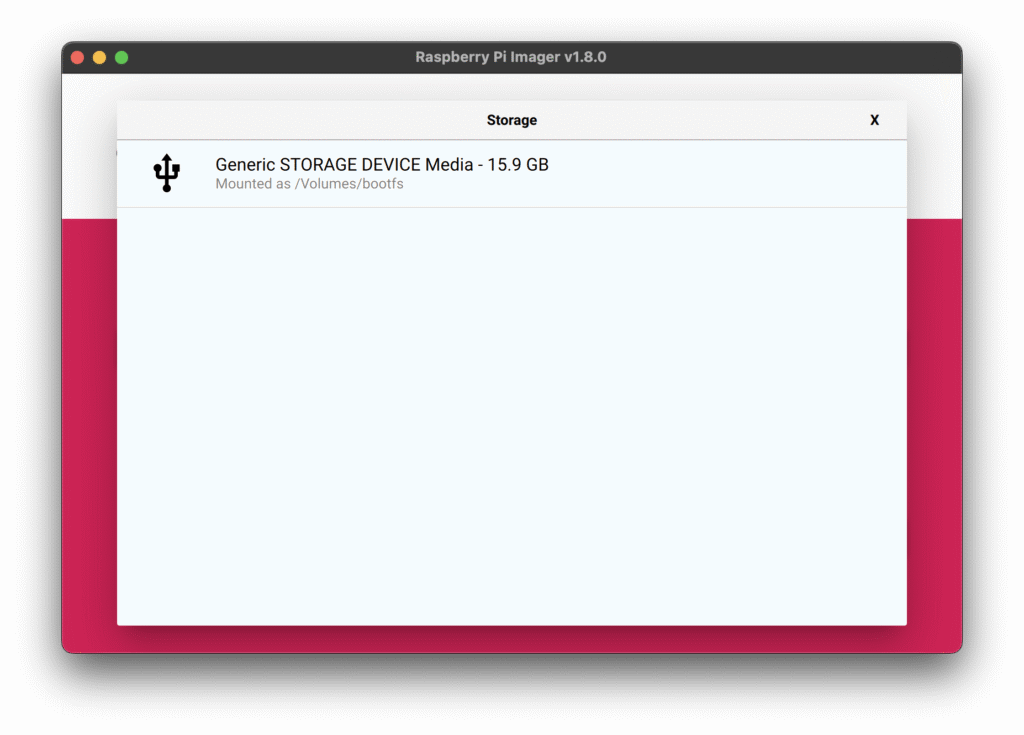
3. Nhấn "Write" (Ghi) để bắt đầu quá trình sao chép hệ điều hành Ubuntu vào thẻ nhớ/SSD của bạn. Quá trình này có thể mất một vài phút tùy thuộc vào tốc độ thẻ nhớ và cổng USB của bạn.
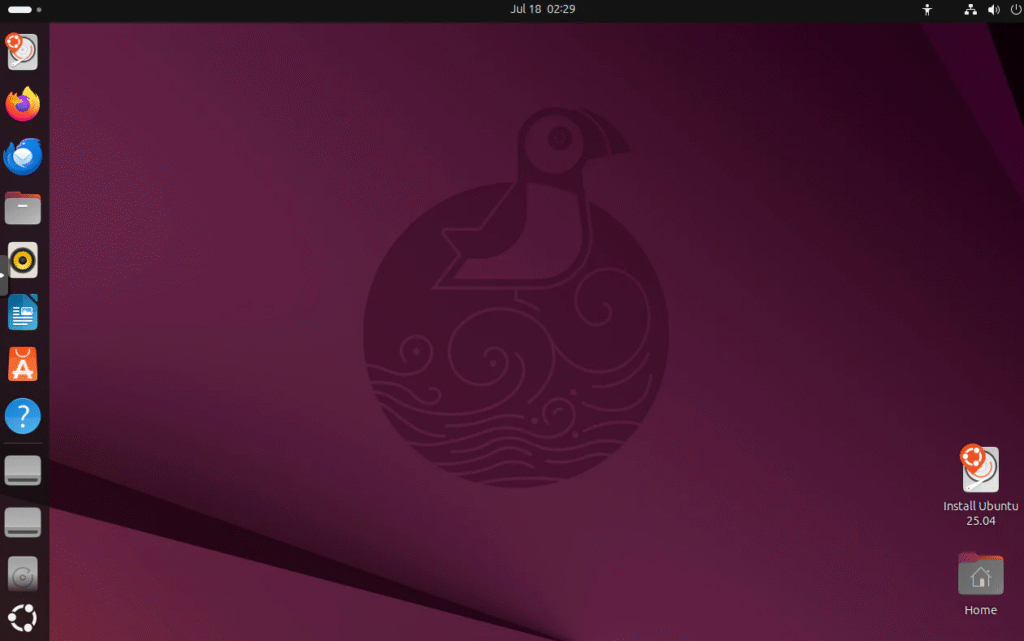
4. Khi quá trình hoàn tất và Imager thông báo thành công, rút thẻ nhớ/SSD ra khỏi máy tính của bạn.
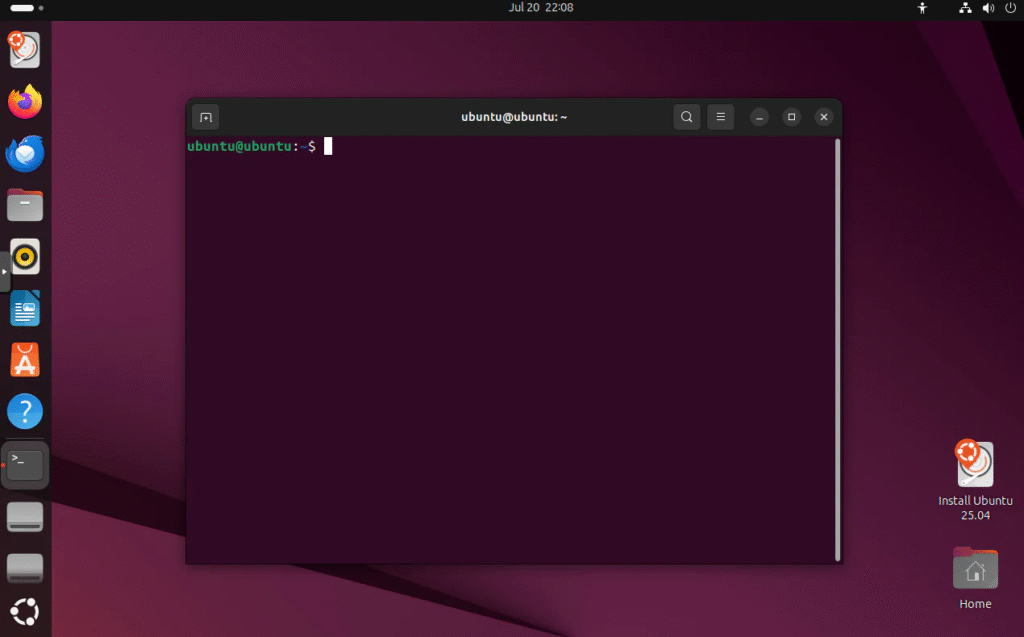
Bước 5: Khởi Động Raspberry Pi Lần Đầu Tiên
Gắn thẻ nhớ/SSD đã ghi vào khe cắm tương ứng trên Raspberry Pi của bạn. Kết nối nguồn điện và khởi động Pi. Quá trình khởi động lần đầu có thể mất một chút thời gian để cấu hình các thiết lập ban đầu.
Các Bước Sau Cài Đặt Ban Đầu Cho Ubuntu Trên Raspberry Pi
Sau khi Raspberry Pi khởi động thành công với Ubuntu, có một vài bước quan trọng bạn cần thực hiện để đảm bảo hệ thống hoạt động ổn định, bảo mật và sẵn sàng để bạn giải phóng sức mạnh của nó.
1. Đăng Nhập Lần Đầu
Nếu bạn đã thiết lập tên người dùng và mật khẩu qua Raspberry Pi Imager, hãy sử dụng chúng để đăng nhập. Nếu không, mật khẩu mặc định cho người dùng Ubuntu thường là ubuntu, và bạn sẽ được yêu cầu đổi mật khẩu ngay lập tức. Đối với Ubuntu Server hoặc Core, bạn sẽ thấy giao diện dòng lệnh. Với Ubuntu Desktop, bạn sẽ thấy màn hình đăng nhập GUI.
2. Cập Nhật Hệ Thống
Đây là bước quan trọng nhất sau khi cài đặt bất kỳ hệ điều hành Linux nào. Việc cập nhật giúp bạn có các bản vá lỗi bảo mật mới nhất và các phiên bản phần mềm ổn định.
sudo apt update sudo apt upgrade -y sudo apt dist-upgrade -y # Chỉ khi có các cập nhật nhân hệ điều hành lớn sudo reboot # Khởi động lại nếu có các cập nhật kernel hoặc hệ thống cốt lõi Lệnh sudo apt update làm mới danh sách các gói có sẵn, còn sudo apt upgrade -y sẽ tải xuống và cài đặt tất cả các gói đã cập nhật.
3. Đổi Mật Khẩu Mặc Định (Nếu Chưa Làm)
Nếu bạn chưa đổi mật khẩu hoặc muốn thay đổi, sử dụng lệnh:
passwd Hệ thống sẽ yêu cầu bạn nhập mật khẩu cũ và sau đó nhập mật khẩu mới hai lần.
4. Cấu Hình SSH (Nếu Chưa Bật Qua Imager)
Nếu bạn quên bật SSH qua Imager, hoặc muốn đảm bảo nó đang chạy, hãy cài đặt và kích hoạt nó:
sudo apt install openssh-server -y sudo systemctl enable ssh sudo systemctl start ssh Để tìm địa chỉ IP của Raspberry Pi và truy cập qua SSH từ một máy tính khác (ví dụ: dùng PuTTY trên Windows hoặc terminal trên Linux/macOS), sử dụng lệnh:
ip a Bạn sẽ tìm thấy địa chỉ IP trong phần giao diện mạng (thường là eth0 cho mạng dây hoặc wlan0 cho Wi-Fi).
5. Cài Đặt Giao Diện Desktop (Nếu Từ Server Muốn Có GUI)
Nếu bạn cài đặt Ubuntu Server nhưng sau đó muốn có giao diện đồ họa, bạn có thể cài đặt một môi trường desktop nhẹ như LXDE hoặc XFCE. Ví dụ với XFCE:
sudo apt install xubuntu-desktop -y sudo reboot Sau khi khởi động lại, bạn sẽ được đưa đến màn hình đăng nhập với giao diện XFCE.
6. Mở Rộng Hệ Thống Tập Tin (Nếu Cần)
Đôi khi, phân vùng gốc không tự động mở rộng để sử dụng toàn bộ dung lượng thẻ nhớ/SSD. Để kiểm tra:
df -h Nếu phân vùng gốc (/) không chiếm hết dung lượng, bạn có thể sử dụng công cụ resize2fs hoặc một công cụ chuyên dụng hơn để mở rộng. Đối với Ubuntu, Imager thường tự động xử lý việc này, nhưng nếu không, bạn có thể tìm kiếm hướng dẫn mở rộng phân vùng trên Ubuntu.
Khám Phá Sức Mạnh Của Ubuntu Trên Raspberry Pi: Các Ứng Dụng Thực Tế
Khi Raspberry Pi của bạn đã được cài đặt và cấu hình Ubuntu, cánh cửa đến vô số dự án và ứng dụng sẽ mở ra. Đây là nơi sức mạnh và tính linh hoạt của Ubuntu thực sự tỏa sáng trên nền tảng Pi, giúp bạn giải phóng sức mạnh tiềm ẩn.
1. Máy Chủ Cá Nhân & Gia Đình Đa Năng
Với Ubuntu Server, Raspberry Pi trở thành một trung tâm điều khiển mạnh mẽ cho ngôi nhà thông minh hoặc một máy chủ cá nhân.
- Web Server (Nginx/Apache): Lưu trữ trang web cá nhân, blog hoặc các ứng dụng web nhỏ.
- Home Assistant: Biến Pi thành trung tâm điều khiển nhà thông minh, tích hợp các thiết bị Zigbee, Z-Wave, Wi-Fi. Xu hướng nhà thông minh đang bùng nổ, và Pi + Home Assistant là một giải pháp mã nguồn mở, tiết kiệm chi phí.
- Pi-hole: Chặn quảng cáo và phần mềm độc hại ở cấp độ mạng, cải thiện tốc độ duyệt web và bảo mật cho tất cả thiết bị trong nhà bạn.
- Plex Media Server: Phát trực tuyến phim ảnh, nhạc và hình ảnh đến các thiết bị khác trong mạng của bạn.
- NAS (Network-Attached Storage): Biến Pi thành một ổ lưu trữ mạng đơn giản bằng cách gắn thêm ổ cứng USB, lý tưởng để sao lưu dữ liệu gia đình.
- VPN Server: Tạo máy chủ VPN cá nhân để truy cập mạng gia đình một cách an toàn khi bạn ở bên ngoài.
2. Phát Triển IoT và Edge Computing
Ubuntu Core hoặc Ubuntu Server trên Pi là nền tảng tuyệt vời cho các dự án Internet of Things (IoT) và Edge Computing, cho phép bạn giải phóng sức mạnh tính toán ngay tại biên.
- IoT Gateway: Kết nối các cảm biến và thiết bị IoT khác với đám mây, xử lý dữ liệu tại chỗ (edge processing) để giảm độ trễ và băng thông.
- Sensor Hub: Thu thập dữ liệu từ nhiều loại cảm biến (nhiệt độ, độ ẩm, áp suất, ánh sáng) và gửi chúng đến một máy chủ trung tâm hoặc dịch vụ đám mây để phân tích.
- TinyML (Machine Learning trên thiết bị nhỏ): Chạy các mô hình học máy đã được tối ưu hóa trực tiếp trên Pi để thực hiện các tác vụ nhận dạng đối tượng, phân tích giọng nói hoặc phát hiện bất thường mà không cần kết nối đám mây liên tục. Đây là một xu hướng quan trọng trong ngành công nghiệp 4.0.
- Hệ thống giám sát: Kết nối camera IP hoặc USB để tạo hệ thống giám sát an ninh với các tính năng nhận dạng chuyển động.
3. Máy Tính Để Bàn Mini & Trạm Lập Trình
Với Ubuntu Desktop trên Raspberry Pi 4 hoặc Pi 5 (đặc biệt với 8GB RAM), bạn có thể có một máy tính để bàn nhỏ gọn, tiết kiệm điện năng cho các tác vụ hàng ngày, giải phóng sức mạnh của một chiếc PC truyền thống trong một kích thước nhỏ bé.
- Lướt web, email và văn phòng: Sử dụng trình duyệt như Firefox/Chromium và bộ ứng dụng văn phòng LibreOffice.
- Học tập và lập trình: Cài đặt các IDE (VS Code, Geany), trình biên dịch (GCC, Python, Node.js) để học lập trình, thử nghiệm mã nguồn. Đây là một nền tảng tuyệt vời cho sinh viên và người học lập trình.
- Trung tâm giải trí: Xem video trên YouTube, Netflix (qua trình duyệt), nghe nhạc hoặc thậm chí là chơi một số game retro với emulator.
4. Ứng Dụng AI/ML và Khoa Học Dữ Liệu
Các phiên bản Raspberry Pi mới hơn, đặc biệt là Pi 5 với CPU mạnh mẽ hơn và NPU (Neural Processing Unit) tích hợp, mở ra khả năng mới cho AI/ML, giúp bạn giải phóng sức mạnh của trí tuệ nhân tạo ngay trên thiết bị nhỏ.
- TensorFlow Lite/OpenVINO: Triển khai các mô hình học sâu đã được huấn luyện và tối ưu hóa cho các thiết bị biên, như nhận dạng hình ảnh hoặc xử lý ngôn ngữ tự nhiên.
- Xử lý dữ liệu nhẹ: Chạy các script Python để phân tích dữ liệu, tạo biểu đồ trên các tập dữ liệu nhỏ.
5. Kiosk, Digital Signage & Các Dự Án Sáng Tạo
Ubuntu trên Pi là nền tảng hoàn hảo cho các giải pháp hiển thị thông tin công cộng và các dự án sáng tạo, cho phép bạn giải phóng sức mạnh của sự đổi mới.
- Kiosk thông tin: Chạy trình duyệt web ở chế độ toàn màn hình để hiển thị thông tin, bản đồ hoặc dịch vụ tương tác.
- Màn hình quảng cáo/Digital Signage: Hiển thị nội dung đa phương tiện, quảng cáo tại các cửa hàng, văn phòng.
- Phòng thí nghiệm lập trình/Robotics: Pi với Ubuntu cung cấp một môi trường Linux đầy đủ cho các dự án robotics, điều khiển thiết bị ngoại vi qua GPIO.
Mẹo Tối Ưu Hiệu Suất & Bảo Mật Cho Ubuntu Trên Raspberry Pi
Để tận dụng tối đa tiềm năng của sự kết hợp này và thực sự giải phóng sức mạnh của Raspberry Pi, hãy tham khảo các mẹo sau:
1. Nâng Cấp Bộ Lưu Trữ: SSD Là Lựa Chọn Vàng
Như đã đề cập, SSD (Solid State Drive) sẽ cải thiện đáng kể tốc độ khởi động, tải ứng dụng và phản hồi của hệ thống so với thẻ MicroSD. Thẻ MicroSD có thể rẻ hơn nhưng dễ bị hỏng do ghi/đọc liên tục và tốc độ chậm hơn nhiều. Theo các thử nghiệm, việc sử dụng SSD có thể giảm thời gian khởi động tới 50%.
2. Đảm Bảo Tản Nhiệt Hiệu Quả
Raspberry Pi 4 và Pi 5 có thể nóng lên đáng kể dưới tải. Việc sử dụng vỏ bảo vệ có quạt tích hợp, tản nhiệt thụ động hoặc các giải pháp làm mát chuyên dụng là rất quan trọng để tránh tình trạng giảm hiệu suất (throttling) và kéo dài tuổi thọ của Pi.
3. Ép Xung (Overclocking) Một Cách Thận Trọng
Ép xung CPU và GPU có thể tăng hiệu suất đáng kể, nhưng cần được thực hiện cẩn thận và đi kèm với giải pháp tản nhiệt tốt. Bạn có thể chỉnh sửa file /boot/firmware/config.txt (trên Ubuntu) để thiết lập các thông số ép xung. Luôn sao lưu trước khi thực hiện thay đổi này và theo dõi nhiệt độ của Pi.
4. Cập Nhật Hệ Thống Thường Xuyên
Thiết lập lịch trình cập nhật tự động hoặc thường xuyên chạy sudo apt update && sudo apt upgrade -y để đảm bảo hệ thống luôn được bảo mật với các bản vá lỗi mới nhất và hoạt động với hiệu suất tối ưu.
5. Thiết Lập Tường Lửa (UFW)
Để tăng cường bảo mật, hãy cài đặt và cấu hình tường lửa UFW (Uncomplicated Firewall). Chỉ cho phép các cổng cần thiết được mở (ví dụ: cổng 22 cho SSH, 80/443 cho web server).
sudo apt install ufw -y sudo ufw enable sudo ufw allow ssh sudo ufw allow http sudo ufw allow https sudo ufw status verbose 6. Tối Giản Hệ Thống
Chỉ cài đặt những gói phần mềm bạn thực sự cần. Gỡ bỏ các gói không sử dụng để giải phóng tài nguyên và giảm thiểu các lỗ hổng bảo mật tiềm ẩn. Ví dụ, nếu dùng Server, không cài Desktop GUI.
7. Sử Dụng Cổng Ethernet Thay Vì Wi-Fi (Khi Có Thể)
Đối với các ứng dụng yêu cầu băng thông cao hoặc độ trễ thấp (như máy chủ, streaming media), kết nối mạng qua cổng Ethernet sẽ ổn định và nhanh hơn Wi-Fi.
Cộng Đồng & Hỗ Trợ
Một trong những lợi ích lớn nhất khi sử dụng Ubuntu là cộng đồng khổng lồ và năng động. Khi gặp

